Atlikt jaunināšanu uz Windows 10 Creators Update
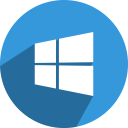
Vairāki lietotāji ir ieinteresēti atlikt jaunināšanu uz Windows 10 Creators Update. Tam ir daudz iemeslu. Lielākā daļa lietotāju nevēlas traucēt esošo iestatījumu un nevēlas, lai viņu pielāgotie iestatījumi tiktu atiestatīti, izmantojot Creators Update. Šis ir oficiālais veids, kā atlikt jaunināšanu uz Windows 10 Creators Update.
Windows 10 ļauj lietotājam aizkavēt operētājsistēmas atjauninājumus. Šo opciju var izmantot, lai aizkavē Windows 10 veidotāju atjauninājumu. Lūk, kā tas tiek darīts.
- Atveriet lietotni Iestatījumi.
- Atveriet sadaļu Atjaunināšana un drošība -> Windows atjaunināšana.
- Labajā pusē noklikšķiniet uz Papildu opcijas.
- Nākamajā lapā iespējojiet opciju Atlikt funkciju atjauninājumus kā parādīts zemāk:
Tieši tā.
Kad iespējojat Atlikt funkciju atjauninājumus opciju, tas pārslēdz jūsu atjaunināšanas kanālu no pašreizējās filiāles uz pašreizējo uzņēmuma filiāli. Atšķirībā no Current Branch, Current Branch for Business nesaņems funkciju atjauninājumus, tiklīdz tie tiks publiskoti. Šī pārdales modeļa dēļ atjauninājumi, kas tiek piegādāti pašreizējai uzņēmuma filiālei, ir labāki un stabilāki. Tātad jūs iegūsit papildu laiku, pirms datorā tiks instalēts Windows 10 Creators Update.
Funkciju atjauninājumi tiek atlikti vismaz par četriem mēnešiem pašreizējā uzņēmuma filiālei. Ņemiet vērā, ka šī opcija nav pieejama Windows 10 Home izdevumiem.
